目次を閉じる
フェイスブックの魅力
マーク・ザッカーバーグによって開発されたSNS「フェイスブック」。最初ハーバード大学の学生の間でのみ使用できるSNSだったものの、13歳以上のすべての方に解放され、今では日本人のおよそ30%以上が利用しているともいわれています。フェイスブックは全世界につながるSNSなのです。
フェイスブックでの投稿はTwitterと異なり6万字以上入力できるほか、写真や動画も投稿でき、投稿が時系列で表示されず個々人にカスタマイズされるといった特長があります。日々投稿するために便利なのがスマートフォン版のアプリです。この記事ではスマートフォン版の公式アプリの機能や使い方について詳しく解説します。
フェイスブックアプリの登録方法
フェイスブックアプリを使うにあたって、一番最初にやることはアプリのインストールと登録です。以下ではフェイスブックアプリを登録する方法について解説します。
アプリを入手する
まずiPhoneユーザーはApple Storeに、AndroidユーザーはGoogle Playにアクセスします。アクセスしたら「Facebook」で検索し、公式アプリのページを開きます。
ダウンロードのボタンをタップすると、ダウンロードが開始されます。無事ダウンロードできるとホーム画面にアイコンが追加されるので、タップして開いてみましょう。

ログインする
アプリをインストールできたらログインしましょう。

フェイスブックにログインするためには、まずフェイスブックのウェブサイトで氏名や生年月日などの基本情報を入力して登録する必要があります。アプリをダウンロードした際に登録が済んでいなければ、下部の「Facebookに登録」から登録作業を。登録済みであればメールアドレスまたは電話番号とパスワードを入力し、ログインしましょう。

登録できないときの対処法
登録は上記の方法を行えば、すぐにできるようになっています。しかし登録できない場合は、以下の点をチェックしてみましょう。
メールアドレスが間違っている
メールアドレスが間違っている場合、ログインはできません。もう一度メールアドレスが正しいかどうか確認してみましょう。
特に「@」のあとの記述を間違えているケースが多いようです。複数のメールアドレスを使っている場合は、間違えて覚えている場合もあるので、再度確認してみましょう。
登録内容に不足がある
メールアドレスに間違いがない場合は、氏名や生年月日などの基本情報に不足がないか確認しましょう。こうした基本情報に記入漏れがある場合は登録できないようになっています。
不足がある場合は正しい情報を入力し、再度登録手続きを行ってみましょう。
すでにアカウントを持っているため登録できなくなっている
以前フェイスブックに登録したことがある場合は、登録できないことがあります。この場合は以前登録したアカウントでログインするか、そのアカウントを削除してから再度登録してみるようにしましょう。
他人との共有メールアドレスで登録しようとしている
メールアドレスを共有して使っており、他のユーザーがそのメールアドレスでアカウントを作成している場合は、新規登録はできません。他のメールアドレスで登録しましょう。
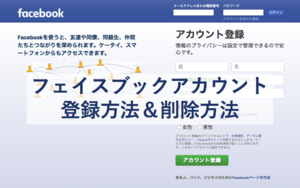
フェイスブックアプリの画面構成

まずフェイスブックアプリがどのように構成されているか、主な機能を説明します。
ニュースフィード
ニュースフィードは自分や他人の投稿を見られるページのことを指します。またニュースフィードでは、表示されるコンテンツを管理できるようになっています。
設定を行う場合は「三」をタップし、「設定とプライバシー」から「設定」「ニュースフィードの設定」を選択しましょう。ここからフォローの有無や他のオプションを設定できます。
友達リクエスト
友達リクエストとは、友達申請してきた人が表示されるページのことを指します。リクエストが送られてくると「リクエスト」アイコンに数字が表示されるので、「承認する」あるいは「削除する」をタップしましょう。
自分から友達リクエストを送信する場合は、上の検索バーに相手の「名前」や「メールアドレス」を入力すると一致する人が表示されるので、名前をタップし「友達になる」をタップすると友達リクエストが送信されます。
お知らせ
「お知らせ」は登録した基本情報からフェイスブックのシステムが予想した人が紹介される「知り合いかも」の機能のほか、友人の誕生日など、さまざまなお知らせが通知されるページです。
フェイスブックを長く使っていると友人も増え、通知の数もどんどん増えていくので、面倒に感じられることもあるでしょう。そうした場合は「その他」から「設定」に進み、「アカウント設定」から「お知らせ」「メール」をタップし、「メールお知らせの設定」からメールの受信方法を設定しましょう。
アプリとブラウザの主な違い
フェイスブックにはスマートフォンで使用するアプリ版とパソコンで使用するブラウザ版があります。この2つは同じフェイスブックを使用するためのインターフェースであるものの、異なる点もいくつかあります。
アプリはホーム設置&通知が可能
アプリはスマートフォンのホーム画面に設置できるので、投稿に「いいね!」やコメントがつけば、すぐに通知に気が付けます。リアルタイムで通知に気が付きやすいのは、アプリ版ならではのメリットといえます。
ただウェブ版も各種ブラウザにプッシュ機能が設置されているので、ブラウザさえ開いていれば、通知に気付けるようになっています。
アプリはアプリ内ブラウザで便利に
投稿にURLなどが記載されている場合、そのURLをクリックするとアプリ内ブラウザが立ち上がり、ウェブページを閲覧できます。アプリ内ブラウザを使えばフェイスブックのアプリ内でリンク先のウェブページが開けるので、外部ブラウザを立ち上げる必要はありません。
複数のアプリを立ち上げるとスマートフォンに負荷がかかるので、アプリ内ブラウザを使用すればスマホに負荷をかけずにウェブページが閲覧できるのです。
この機能はデフォルトでオンになっており、「その他」のタブから「アプリの設定」「常に外部ブラウザで開く」にチェックを入れると無効にできます。
ウェブはスマホの容量を圧迫しない
フェイスブックのアプリを開いていると、どうしてもスマートフォンの容量を圧迫してしまいます。これはバックグラウンドでさまざまな処理を行っているためで、負荷がかかりスマートフォンの動作が重くなってしまうこともあります。ウェブ版の場合はこうした心配がないことが、大きなメリットといえるでしょう。
またアプリ版を使用している場合でも、一度アプリをアンインストールし、再度インストールすると容量が軽減されます。もしアプリを使っていてスマートフォンが重く感じられるようであれば、一度試してみるとよいでしょう。
アプリをうまく活用しよう
フェイスブックは簡単にアカウントを取得でき、世界中の人々とつながれるSNSです。スマートフォン向けのアプリ版があり、日々の投稿に便利。アプリ版はスマートフォンのホーム画面へ設置できるうえ通知を受け取ることができ、友達の更新をすぐに知れます。一方で、ウェブブラウザはスマートフォンの容量を圧迫しないというメリットも。
フェイスブックでは各機能の設定を細かく調整できるので、自身の使い方にあわせて設定を変更するとよいでしょう。






